A Steam Disk írási hiba egyszerű javítása Windows 10 rendszeren
Steam Disk Write Disk Error hibát észlel Windows 10 rendszeren a játék frissítése vagy letöltése közben? Íme néhány gyorsjavítás, amellyel megszabadulhat a hibaüzenettől.
Manapság a telefon a leginkább magánjellegű dolog az ember számára, mint bármi más. Mindannyiunknak vannak fontos és személyes adatai, amelyeket nem szeretnénk megosztani másokkal. Ezenkívül a telefon eladása során az elsődleges fontosságúnak kell lennie az adatok végleges törlésének. Hangsúlyozni kívánjuk az állandó szót, mivel a nem megfelelően törölt adatok visszanyerhetők és visszaélhetőek Ön ellen. Ezért elengedhetetlen, hogy minden törölt adatot teljesen visszaállíthatatlanná tegyünk, hogy soha ne kerüljenek rossz kezekbe.
Módszerek az adatok biztonságos törlésére
Azokban a helyzetekben, amikor véglegesen törölni szeretné adatait, két módszer segíthet.
1. Az Apple hivatalos gyári visszaállítási módszere
Az adatok iPhone-ról való eltávolításának első módja a telefon gyári beállításainak visszaállítása . Kövesse a hivatalos lépéseket az iPhone visszaállításához.
Ezenkívül egyszerűen visszaállíthatja iPhone-ját anélkül, hogy csatlakoztatná az iTuneshoz és a számítógéphez. Mindössze annyit kell tennie, hogy megnyitja iPhone beállításait, kattintson az „Általános” lehetőségre, és érintse meg a „Visszaállítás” gombot. Ezt követően a rendszer felkéri a telefon zárkódjának vagy Apple ID kódjának megadására. Adja meg a kódot, és erősítse meg, hogy valóban törölni szeretné az összes adatot. A megerősítést követően néhány percet vesz igénybe az iPhone gyári visszaállítása.
2. Az iMyFone Umate Pro használata
A második módszer az összes adat végleges törlésére az iPhone készülékről az iMyFone Umate Pro szoftver használata . Csak nyissa meg a szoftvert, és csatlakoztassa iPhone-ját adatkábellel. Válassza ki telefonját, és kövesse a képernyőn megjelenő utasításokat a végső felület eléréséhez.
Az alábbiakban felsorolunk néhány kiemelkedő funkciót, amelyeket az iMyFone Umate Pro kínál.
Minden adat törlése
Az iMyFone Umate Pro első lehetősége az iPhone összes adatának törlése.
1. Először csatlakoztatnia kell készülékét a számítógéphez adatkábellel.
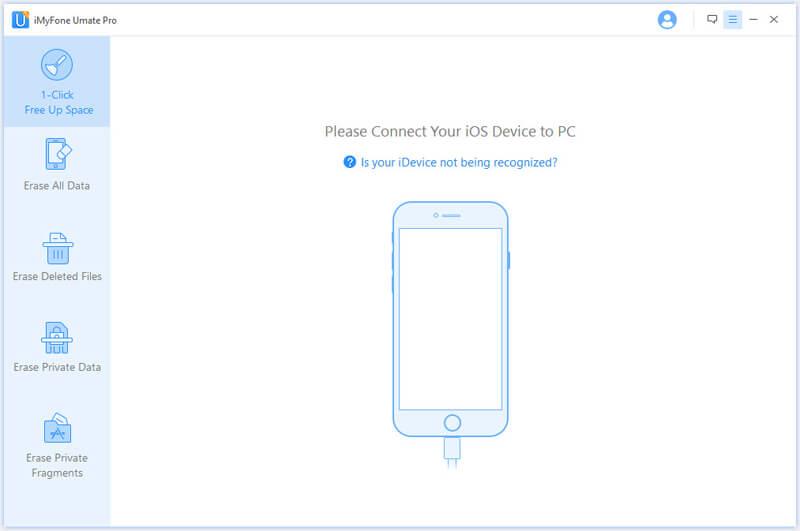
2. Most kattintson az „összes adat törlése” gombra, és a képernyőn megjelenik néhány utasítás.
3. Kattintson a „törlés” gombra.
4. Válassza ki a biztonsági szintet attól függően, hogy milyen erősen és gyorsan szeretné törölni adatait. És kattintson az „OK” gombra a folytatáshoz.
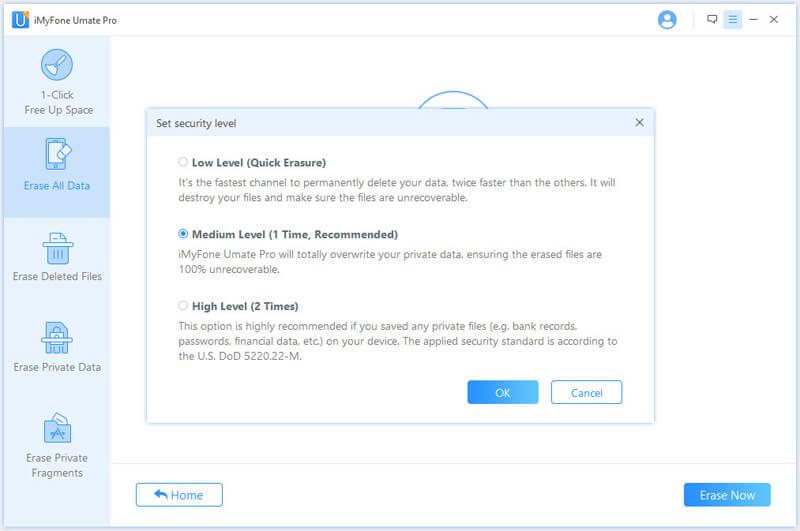
5. A biztonsági szint kiválasztása után kattintson a TÖRLÉS MOST gombra az eltávolítási folyamat elindításához.
Egy dolgot tartson szem előtt, hogy ne használja telefonját ilyen folyamatban, és zárja be a háttérben futó programokat. A fontos adatok biztonsági mentése , ha az adatokat ezzel a szoftverrel törli, nem tudja visszaállítani azokat.
Törölje a törölt fájlokat
Kövesse ugyanazokat a lépéseket az elejétől kezdve, és a mód kiválasztásakor válassza a „törölt fájlok törlése” lehetőséget. Most a szoftver megkeresi a törölt fájlokat, és azok megjelennek a képernyőn. Válassza ki a fájlokat, mappákat, képeket, névjegyeket, videókat stb., majd kattintson a „törlés” gombra a végleges törléshez. Ismét válassza ki a törlés biztonsági szintjét, és kezdje el a fájlok törlését.
Az óvintézkedések erre az üzemmódra is vonatkoznak, ezért ne használja vagy távolítsa el a telefont, amíg a folyamat fut.
Személyes adatok törlése
Ezzel a szoftverrel könnyedén eltávolíthatja és véglegesen törölheti személyes adatait. Indítsa el a szoftvert, és csatlakoztassa a telefont. A szkennelés után kattintson a „privát adatok törlése” lehetőségre. Nem csak a személyes adatokat keresi, mint például a WhatsApp-üzenet , a híváselőzmények , az üzenetek, a videók, a képek stb., és az összes fájl előnézete megtekinthető. Válassza ki a törölni kívánt fájlokat, és kattintson a „törlés” gombra. Miután kiválasztotta a biztonsági szintet a következő képernyőn, kattintson a „törlés most” gombra a folyamat elindításához.
Egy kattintással szabadítson fel helyet
A szoftver másik nagyszerű tulajdonsága, hogy sok helyet szabadíthat fel a nem kívánt fájlok, gyorsítótárak, kéretlen fájlok eltávolításával és a memória megtisztításával. Mindezek a műveletek egyetlen kattintással. Csatlakoztassa iPhone-ját, és futtassa a szoftvert. Válassza az „Egy kattintással szabadít fel helyet” gombot, hogy a szoftver átvizsgálja az eszközt. A szkennelés után a felület megjeleníti az összes elemet, amely törölhető a hely felszabadítása érdekében .
Az IMyFone Umate Pro lehetőséget ad arra, hogy egyetlen kattintással eltávolítsa az összes nem kívánt anyagot, de ezzel együtt külön-külön is megtisztíthatja az egyes füleket. Válassza ki a tisztítani kívánt dolgokat, és megmutatja, mennyi helyet takarított meg ezzel a takarítással.
Miért válassza az iMyFone Umate Pro-t az Apple gyári alaphelyzetbe állítási módszerével szemben?
A fő oka annak, hogy az iMyFone Umate Pro- t választotta az Apple gyári visszaállítási módszerével szemben, mert a gyári visszaállítással törölt adatoknak van némi esélye a helyreállításra. Ha megoldást keres az adatok végleges törlésére, akkor ez nem előnyös az Ön számára, mivel az adatok visszaállíthatók.
Itt választhatja az iMyFone Umate Pro alkalmazást, mert a szoftver használatával törölt adatok egyáltalán nem állíthatók vissza. Így könnyen eladhatja telefonját személyes adatainak végleges törlése után. Nem csak a meglévő adatokat törölheti, hanem a helyreállítható adatokat is. Így nincs esély a helyreállításra, ha a szoftver törli az adatokat.
Kattintson ide az iMyFone Umate Pro letöltéséhez
Az „egy kattintással szabadítson fel helyet” funkciója pedig gyakran használható a telefon sebességének maximalizálására és sok hely megtakarítására a nem kívánt fájloktól. Bár ez a csodálatos szoftver nem olyan olcsó, de az adatvédelem érdekében bármit megtehet. De az iMyFone Umate Pro gondoskodik Önről, ezért van egy A06S-Y5V1 kuponkód, amelyet a vásárlási oldalon igényelhet, és elképesztő akciós ajánlatot kaphat. Siess, mert ez az ajánlat csak korlátozott ideig érvényes.
Steam Disk Write Disk Error hibát észlel Windows 10 rendszeren a játék frissítése vagy letöltése közben? Íme néhány gyorsjavítás, amellyel megszabadulhat a hibaüzenettől.
Fedezze fel, hogyan távolíthat el alkalmazásokat a Windows 10 rendszerből a Windows Store segítségével. Gyors és egyszerű módszerek a nem kívánt programok eltávolítására.
Fedezze fel, hogyan tekintheti meg vagy törölheti a Microsoft Edge böngészési előzményeit Windows 10 alatt. Hasznos tippek és lépésről-lépésre útmutató!
A Google zökkenőmentessé tette a csoportos megbeszélések lebonyolítását. Tudd meg a Google Meet korlátait és lehetőségeit!
Soha nincs rossz idő a Gmail jelszavának megváltoztatására. Biztonsági okokból mindig jó rutinszerűen megváltoztatni jelszavát. Ráadásul soha
Az online adatvédelem és biztonság megőrzésének egyik alapvető része a böngészési előzmények törlése. Fedezze fel a módszereket böngészőnként.
Ismerje meg, hogyan lehet némítani a Zoom-on, mikor és miért érdemes ezt megtenni, hogy elkerülje a zavaró háttérzajokat.
Használja ki a Command Prompt teljes potenciálját ezzel a több mint 280 (CMD) Windows-parancsot tartalmazó átfogó listával.
Alkalmazhatja a Google Táblázatok feltételes formázását egy másik cella alapján, a Feltételes formázási segédprogrammal, a jelen cikkben ismertetettek szerint.
Kíváncsi vagy, hogyan használhatod a Rendszer-visszaállítás funkciót a Windows 11 rendszeren? Tudd meg, hogyan segíthet ez a hasznos eszköz a problémák megoldásában és a számítógép teljesítményének helyreállításában.







![Feltételes formázás egy másik cella alapján [Google Táblázatok] Feltételes formázás egy másik cella alapján [Google Táblázatok]](https://blog.webtech360.com/resources3/images10/image-235-1009001311315.jpg)
